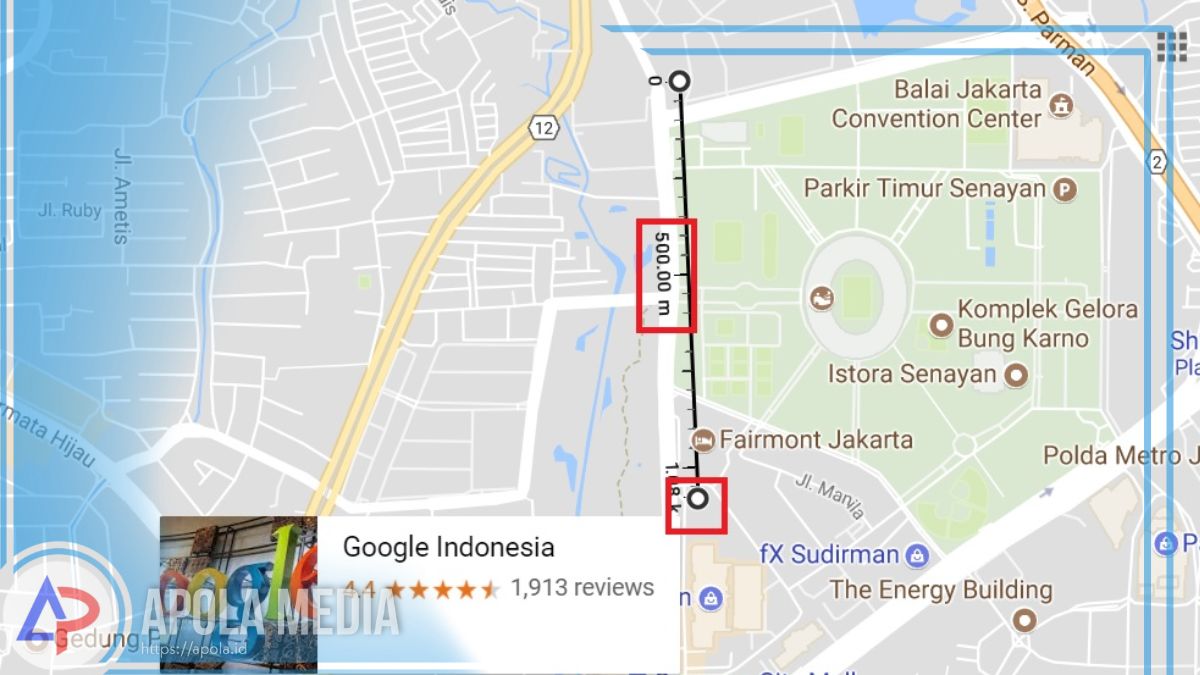Mengukur sebuah jarak pada aplikasi Google Maps dapat membantu pengguna untuk menentukan jarak antara titik lokasi dengan sangat akurat.
Google maps merupakan salah satu layanan peta online gratis dari google. Google maps ini bisa kamu akses melalui website maupun perangkat mobile.
Aplikasi ini dapat digunakan untuk mendapatkan arahan yang detail dari suatu lokasi, mencari informasi mengenai bisnis lokal dan masih banyak lagi yang lainnya.
Kami juga bisa memanfaatkan aplikasi tersebut untuk mengukur jarak di google maps android.
Bagi kamu yang ingin mengetahui jarak antara titik satu ke titik yang lain ketika ingin melakukan aktivitas atau bepergian ke suatu tempat.
Di dalam Google Maps ini terdapat fitur khusus yang dapat digunakan pengguna untuk mengukur jarak antara dua titik di peta.
Mengukur jarak di Google Maps Android dapat dilakukan dengan sangat mudah dan juga praktis.
Lantas, bagiamana cara mengukur jarak di google maps android? Nah, bagi kamu yang belum mengetahui caranya, bisa menyimak penjelasan kali ini.
Daftar Isi
Cara Mengukur Jarak Di Google Maps Android
Selain kamu bisa mengukur jarak di Google map menggunakan laptop atau PC kamu tentunya juga bisa mengukur jarak dengan menggunakan HP Android saja.
Pastikan terlebih dahulu bahwa pada HP Android yang kamu gunakan sudah tersedia aplikasi Google Maps.
Ada beberapa tahapan yang bisa kamu coba untuk mengukur jarak di google maps android, silahkan simak tutorial berikut ini:
- Buka terlebih dahulu aplikasi Google Maps pada HP yang kamu gunakan.
- Kemudian, tekan lama di mana saja ada peta yang bukan nama atau ikon tempat.
- Nantinya PIN merah akan muncul dan kamu bisa pilih ukur jarak.
- Lalu, kamu bisa memindahkan peta supaya lingkaran hitam berada di titik berikutnya yang ingin kamu tambahkan.
- Pada bagian bawah, kamu bisa mengklik tambahkan titik plus dan pada bagian bawah kamu dapat menentukan jarak total dalam mil dan km.
- Supaya menghapus titik terakhir yang ditambahkan, kamu bisa mengklik huruf kan dan untuk menghapus semua titik Kamu bisa mengklik lainnya, lalu klik hapus.
- Jika sudah selesai, kamu bisa mengklik tanda panah kembali yang ada pada bagian kiri atas.
Setelah kamu mengetahui tutorial tersebut, maka kamu bisa mencobanya sendiri pada hp android yang kamu punya.
Dengan begitu, kamu bisa mengukur jarak tanpa harus repot repot untuk menggunakan laptop.
Akhir Kata
Itulah, cara mengukur jarak di Google map Android mudah yang bisa kamu lakukan. Semoga tutorial tersebut bisa sangat membantu kamu, selamat mencoba tutorialnya dan semoga berhasil ya.